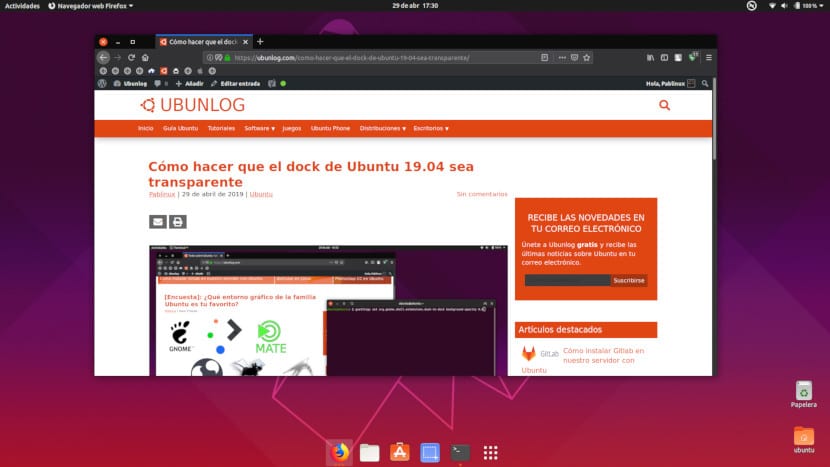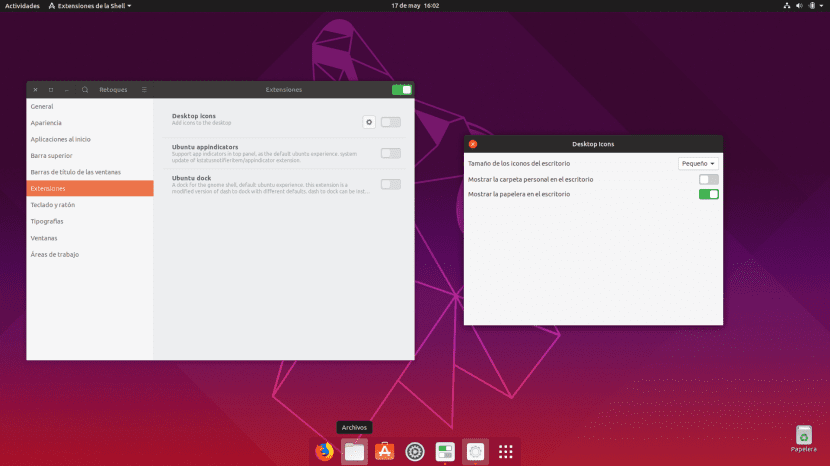
Ubuntu 19.04 Disco Dingo đã giới thiệu một số thay đổi, nhưng một số thay đổi được giới thiệu không giống tất cả. Một trong những thay đổi này là nó hiện cho chúng ta thấy thư mục cá nhân của chúng ta trên màn hình nền. Giống như nhiều người khác, nếu bạn đã đánh dấu trang Nautilus, thì việc có một thư mục trên màn hình là dư thừa, vì vậy bạn nên xóa thư mục đó khỏi màn hình. Chúng tôi cũng có thể dọn dẹp thùng rác nếu chúng tôi muốn như vậy và trong bài viết này, chúng tôi sẽ giải thích cách làm.
Đây là một dịp mới mà chúng tôi đã đề cập rằng GNOME là một môi trường đồ họa rất dễ tùy biến, nhưng với sự xuất hiện của phiên bản thứ ba, việc thực hiện những thay đổi này không còn đơn giản như vài năm trước. Để thực hiện nhiều thay đổi, bạn nên cài đặt Tinh chỉnh GNOME, mặc dù chúng ta có thể thực hiện tất cả những thay đổi này bằng một dòng lệnh. Cài đặt gói gnome-Tweak-tool chúng ta sẽ tránh phải nhớ tất cả các lệnh này.
Cách xóa thùng rác và TRANG CHỦ khỏi màn hình trong Ubuntu
Quá trình đơn giản nhất, như chúng tôi đã đề cập, là sử dụng Chỉnh sửa. Quá trình sẽ như sau:
- Chúng tôi mở Trung tâm phần mềm và tìm kiếm Chỉnh sửa.
- Chúng tôi cài đặt gói.
- Chúng tôi bắt đầu Chỉnh sửa.
- Hãy chuyển đến Phần mở rộng.
- Trong Biểu tượng trên màn hình, chúng ta nhấp vào bánh răng để chuyển đến các tùy chọn.
- Cuối cùng, chúng tôi hủy kích hoạt các nút chuyển của thùng rác, của thư mục cá nhân (HOME) hoặc cả hai.
Nếu muốn, bạn có thể làm điều đó bằng một dòng lệnh (nó không hoạt động trong Disco Dingo), như sau:
- Để xóa thùng rác: gsettings đặt org.gnome.nautilus.desktop thùng rác-biểu tượng-hiển thị sai
- Để xóa thư mục cá nhân: gsettings set org.gnome.nautilus.desktop home-icon-display false
Trong các lệnh trước, "gsettings" là cài đặt GNOME, "set" là tùy chọn để thực hiện thay đổi, lệnh sau là cho Nautilus biết mục tiêu của chúng ta và "false" là vô hiệu hóa nó. Nếu chúng ta muốn kích hoạt lại nó, chúng ta chỉ phải thay đổi từ cuối cùng thành "true", không có dấu ngoặc kép.
Mẹo này có hữu ích với bạn không hay bạn muốn có những biểu tượng này trên màn hình của mình?